Mac视频剪辑福利:iMovie介绍
Posted on 2021-01-27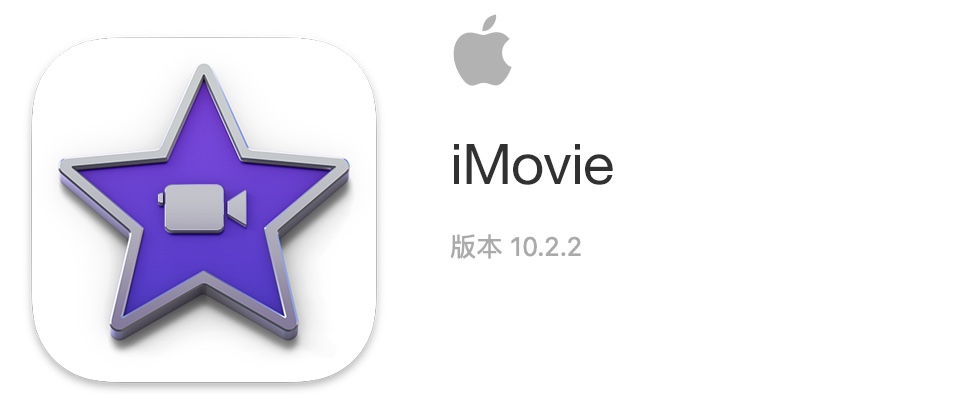
Mac上的iMovie真心好用
几年前买了苹果 Mac 笔记本,原来计划写代码,可是几年过去了,自己使用的也不多,变成了电影、视频播放机(哭晕在厕所)。
最近由于部门节目表演,所以要剪辑一些背景的音乐,挑来挑去,使用了 mac 的免费软件 iMovie,用完之后,只能说太好用了。虽然是免费的基础软件,但是对于个人用户真的是非常足够用了,除非你是专业的视频工作者。
Mac OS 上其实带了很多的好用软件,除了大家熟悉的办公系列:Keynote、Pages 以及 Numbers,还有就是相见恨晚的 iMovie 和 GarageBand。
iMovie:主要用来剪辑和制作视频,可以剪辑或者调整音频等等,
GarageBand:中文名,库乐队,主要是用来制作音乐,剪辑以及录制各种音乐。
其实 Mac 在图片、视频音频方面都有很优秀的软件,去过一些大型的演出现场,经常看看后台的工作系统都是苹果电脑来控制的。当然 iMovie 和 GarageBand 都有对应的专业软件,Final Cut Pro 和 Logic X,很多专业的电影都是用它们来制作的。
但是对于我们这些的普通玩家,足以够用。如果有兴趣,可以研究这些专业的软件。
今天推荐一个 iMovie 的学习视频给大家,讲的很棒,视频自己去 B 站看就好了,我列出来一些笔记和快捷键给大家使用,其实剪辑是一件很繁琐的事情,快捷键可以大大的提高效率。
B 站的视频地址如下,这个 Up 主非常的专业,还有很多 Mac 的学习视频,欢迎投币。
B 站地址:https://www.bilibili.com/video/BV1zx41197jj
iMovie 笔记:
窗口基本元素:资源库,浏览器,检视器,时间线
项目的理念:只是标记了素材的片段和组合的方法,不会改变素材的本身,也不存储素材
快捷键及操作(不区分大小写):
播放预览:
空格:播放
L:播放 L(n):多次按下表示快进
K:停止播放
J:后退 J(n):多次按下表示快退
K+J:单帧向后
K+L:单帧向前
上下键:快速在素材头尾跳转
/:在时间线上,从每个素材头播放
Cmd+/:重复播放
素材截取:
I:标记入点
O:标记出点
F:标记为喜欢 (上方绿线)
Delete:标记为拒绝 (上方红线)
U:取消喜欢/拒绝
批量设置时间:多选素材,点击检视器的 i 进行批量设置
素材插入:
E:插入到时间线尾部
W:插入到浏览头
如果浏览头在中间,自动进行视频切分
Q:插入到时间线上方
时间线操作:
触控板:双指展开或集合,调整时间线
Shift+Z:寻找最合适的时间线视角
Cmd+Z:还原到前一步
Shift+Cmd+Z:撤销刚才的操作
Cmd+B:进行时间线切分(高频快捷键)
Cmd+B+多选:进行多个切分
Option+/:快速删除浏览头前面的部分
, . :单帧进行向前或者向后删除
R:按住,进行区域选择
R选择+Option+/:删除未选择的部门
多轨道及转场:
Cmd+Option:脱离当前轨道
Option+拖动:复制当前多轨道素材
Cmd+T:插入交叉叠化
多轨道,不添加字母:形成其他效果(视频时间35:40)
蓝绿抠图模式:可以制作片头高级字幕等
音频操作:
黄色横条:表示总体的音量,可以拖动
Cmd+黄线:精细调整音量
R:选择区域进行音量调节
前后小点:表示前后渐进音量
Shift+Cmd+M:片段静音
色调操作:
Cmd+C:复制色调
Option+Cmd+C:统一片段色调
变速调整:
Cmd+R:调整速度
兔子:表示快速
乌龟:表示慢速
技巧:加速前后,可以进行慢速,突显
待理解的概念:
J cut:声音先进,视频后进
L cut:声音还没有结束的时候,视频切到了别的地方去
[声明]除特别标注外,其它图片均来自网络
Changelog
- 2021-02-01 完成初稿.